|
Soul Sisters

(Résultat réduit)
Pour visualiser en grandeur réelle, cliquer sur le tag.
|
Ce tutoriel est une traduction d'une création originale de
Regis
dont j'ai obtenu la permission et
l'exclusivité pour la traduire.
Il est
strictement interdit de
copier cette traduction, de la distribuer sur
le Net sans ma permission écrite et/ou d'afficher votre résultat
sur le Net sans y inclure le lien original de Regis et le lien
de cette traduction.
Merci de respecter notre
travail.
Vous trouverez le tutoriel original
ici.
Pour visiter son site, cliquez
ici
Thank you Regis to have given me the permission to translate your
tutorial.
La création de cette traduction a été réalisée avec
PSPX2.
Filtres
* Xero
* penta.com
* FM Tile Tools
* Ap Line - Satin
(Ce filtre est
disponible chez
Regis)
Pour télécharger ces filtres, cliquez ici
Installer les filtres dans le répertoire Plugins de votre choix
Matériel
* Tubes - Texture - Masques
Placer le matériel dans les répertoires de votre choix.
Les tubes sont des créations de Ann, Marijke, Tailouana et Yoka
Ann partage ses tubes sur le groupe d'échange
TubesBellisimo
Marijke partage ses tubes sur le club hollandais
Tube's Place
Tailouana partage ses tubes sur le groupe d'échange
Creative for fun
Yoka partage ses tubes sur le groupe d'échange
Top_Design_Tubes
Les masques sont des
créations de Claire du site
Créabarbouille
Merci à vous tous pour votre magnifique travail. :)
** Les calques de certains tubes
sont invisibles afin
de réduire le poids du fichier Matériel.
Pour voir les tubes, enlever le X rouge dans la palette des
calques. **
Il
est strictement interdit
d'enlever la signature, de renommer les tubes ou de redistribuer
les tubes sans l'autorisation écrite des créateurs de ces
tubes.
Merci de respecter leurs conditions d'utilisations.
Télécharger le matériel
ici
Attention
En cliquant sur le lien, vous
aurez une nouvelle fenêtre qui s'ouvrira.
Repérer dans la liste le fichier Matériel dont vous avez
besoin.
Cliquez dessus. Une autre fenêtre va s'ouvrir.
Dans le bas
de la fenêtre, cliquez sur Download.
Une autre fenêtre va s'ouvrir.
Il sera écrit "Download Now"
Cliquez sur ce bouton. Une autre fenêtre s'ouvrira
Un décompte de 10 secondes apparaîtra.
Après ce décompte, le fichier sera disponible.
Cliquez sur "Click here to download the file" pour télécharger le matériel.
Préparation.
À l'aide de la touche Shift et la lettre D de votre clavier,
faire une copie du matériel. Fermer les originaux.
Ouvrir les fichiers claire_masque_design1.jpg,
claire_masque_design3.jpg
et claire_masque_meandres.jpg et les minimiser
Palette Styles et Textures
Couleur Premier plan = #f0f1f8
Couleur Arrière-plan = #d9cfe0
Vous êtes prêt alors allons-y. :)
|
Pour vous guider pendant la création de ce tag,
cliquer sur cette flèche avec le bouton gauche de la souris
et déplacer pour marquer votre ligne

|
Étape 1.
Ouvrir une nouvelle image de 750 x 550 pixels, fond transparent
Outil Pot de peinture
Appliquer la couleur Premier plan dans la nouvelle image
Étape 2.
Calques - Nouveau calque raster
Sélections - Sélectionner tout
Ouvrir la texture texture19.jpg
Édition - Copier
Retourner à l'image 750 x 550
Édition - Coller dans la sélection
Sélections - Désélectionner tout
Étape 3.
Réglage - Teinte et saturation - Coloriser
(Données de la couleur foncée)
Teinte à 196 - Saturation à 55
Palette des calques
Réduire l'opacité à 36
Effets - Modules externes - FM Tile Tools - Blend Emboss
Configuration par défaut
Calques - Dupliquer
Image - Miroir
Image - Renverser
Étape 4.
Ouvrir le tube Yoka-Misted-Photos-ThreeLadies230608-small
Édition - Copier
Retourner à votre tag
Édition - Coller comme nouveau calque
Image - Redimensionner
Décochez Redimensionner les calques
Redimensionner à 145%
Ne pas déplacer. Il est au bon endroit
Effets - Modules externes - Xero - Porcelain
(Ancienne et Nouvelle version)
Changer seulement la ligne Blue Channel à 0
Effets - Modules externes - Xero - Clarity
Configuration par défaut
Étape 5.
Calques - Nouveau calque raster
Outil Pot de peinture
Appliquer la couleur Premier plan
Étape 6.
Calques - Nouveau calque de masque - À partir d'une image
Dans la liste déroulant, repérer le masque
claire_masque_meandres

Calques - Fusionner - Fusionner le groupe
Effets - Effets 3D - Ombre de portée
1 ~ 1 ~ 100 ~ 1.00, couleur foncée de votre choix (#beb2ca)
Effets - Modules externes - Xero - Clarity
Configuration par défaut
Étape 7.
Outil Sélection - Lasso - Point à point
Progressivité à 5
Sélectionner comme ceci :

Effets - Modules externes - penta.com - Dot and Cross
Configuration par défaut
Sélections - Désélectionner tout
Étape 8.
Toujours avec l'outil Sélection - Lasso - Point à point
Même progressivité
Sélectionner cette fois cette partie du masque

Effets - Modules externes - penta.com - Color dot
Configuration par défaut
Sélections - Désélectionner tout
Étape 9.
Toujours avec l'outil Sélection - Lasso - Point à point
Même progressivité
Sélectionner cette fois cette partie du masque

Effets - Modules externes - penta.com - jeans
Configuration par défaut
Sélections - Désélectionner tout
Faire 2 fois
Effets - Modules externes - FM Tile Tools - Blend Emboss
Configuration par défaut
Étape 10.
Ouvrir le tube ©Marijke1 les (homme)
Édition - Copier
Retourner à votre tag
Édition - Coller comme nouveau calque
Placer dans le haut du tag, à droite
(Voir Résultat final)
Palette des calques
Changer le mode Mélange pour Luminance (héritée)
et réduire l'opacité à 40
Effets - Modules externes - FM Tile Tools - Blend Emboss
Configuration par défaut
Étape 11.
Calques - Nouveau calque raster
Outil Pot de peinture
Appliquer la couleur Premier plan
Étape 12.
Calques - Nouveau calque de masque - À partir d'une image
Dans la liste déroulant, repérer le masque claire_masque_design1
Même configuration que l'étape 6 (déjà en mémoire)
Calques - Fusionner - Fusionner le groupe
Effets - Modules externes - Xero - Clarity
Configuration par défaut
Étape 13.
Calques - Nouveau calque raster
Outil Pot de peinture
Appliquer la couleur Premier plan
Étape 14.
Calques - Nouveau calque de masque - À partir d'une image
Dans la liste déroulant, repérer le masque claire_masque_design2
Même configuration que l'étape 6 (déjà en mémoire)
Calques - Fusionner - Fusionner le groupe
Effets - Effets 3D - Ombre de portée
1 ~ 1 ~ 100 ~ 1.00, couleur foncée de votre choix (#beb2ca)
Effets - Modules externes - Xero - Clarity
Configuration par défaut
Étape 15.
Ouvrir le tube text_soul_sisters_regis
Édition - Copier
Retourner à votre tag
Édition - Coller comme nouveau calque
Placer dans le bas du tag, à gauche
(Voir Résultat final)
Étape 16.
Ouvrir le tube tailouana_deco22
Édition - Copier
Retourner à votre tag
Édition - Coller comme nouveau calque
Image - Redimensionner
Décochez Redimensionner les calques
Redimensionner à 80%
Placer dans le bas du tag, à droite
(Voir Résultat final)
Palette des calques
Réduire l'opacité à 64
Étape 17.
Vérifier que tout est bien en place

Calques - Fusionner - Tous aplatir
Étape 18.
Image - Ajouter des bordures - Symétrique coché
Taille de 1 pixel = Couleur Arrière-plan
Étape 19.
Calques - Transformer le calque d'Arrière-plan
Calques - Dupliquer
Image - Redimensionner
Décochez Redimensionner tous les calques
Redimensionner à 90%
Effets - Effets 3D - Ombre de portée
2 ~ 4 ~ 64 ~ 12.00, couleur foncée (#897698)
Répéter en changeant le Vertical à -2 et l'Horizontal à
-4
Étape 20.
Palette des calques
Activer le calque en bas de la pile
Effets - Modules externes - AP Lines - Satin
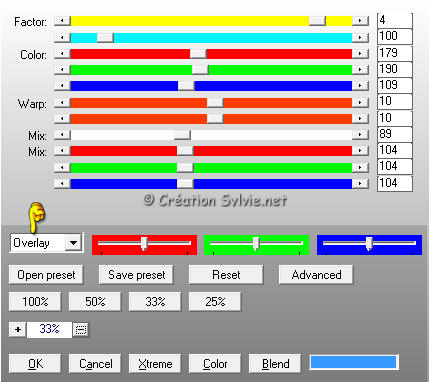
Étape 21.
Palette des calques
Activer le calque en haut de la pile
Sélections - Sélectionner tout
Sélections - Modifier - Contracter de 2 pixels
Sélections - Inverser
Outil Pot de peinture
Avec le bouton droit de la souris,
appliquer la couleur Arrière-plan dans la sélection
Sélections - Désélectionner tout
Étape 22.
Ouvrir l'ensemble de scrap
@nn_090406_scrapsetMettalic_TD_©
Activer le calque 7
Édition - Copier
Retourner à votre tag
Édition - Coller comme nouveau calque
Placer à gauche
(Voir Résultat final)
Effets - Effets 3D - Ombre de portée
2 ~ 4 ~ 64 ~ 12.00, couleur foncée (#897698)
Répéter en changeant le Vertical à -2 et l'Horizontal à
-4
Palette des calques
Changer le mode Mélange pour Luminance (héritée)
et réduire l'opacité à 46
Étape 23.
Outil Sélection - Rectangle
Progressivité à 0
Sélectionner comme ceci :
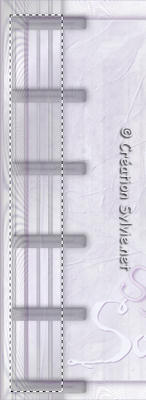
Palette des calques
Activer le calque Copie de Raster 1
Presser la touche Delete (Suppr) de votre clavier
Sélections - Désélectionner tout
Étape 24.
Ouvrir le tube bird
Édition - Copier
Retourner à votre tag
Édition - Coller comme nouveau calque
Placer dans le bas du tag, à droite
(Voir Résultat final)
Effets - Effets 3D - Ombre de portée
2 ~ 4 ~ 64 ~ 12.00, couleur foncée (#897698)
Palette des calques
Réduire l'opacité à 63
Calques - Dupliquer
Image - Rotation - Rotation libre
Gauche coché
Libre à 24 degrés
Déplacer vers le bas et vers la gauche du premier tube de
l'oiseau
(Voir Résultat final)
Étape 25.
Ajouter votre signature
Calques - Fusionner - Fusionner les calques visibles
Voilà ! Votre tag est terminé.
Il ne vous reste plus qu'à le redimensionner si nécessaire
et à
l'enregistrer
en format JPG, compression à 25
J'espère que vous avez aimé faire ce tutoriel. :)
Il est interdit de copier ou de distribuer
cette traduction sans mon autorisation
|